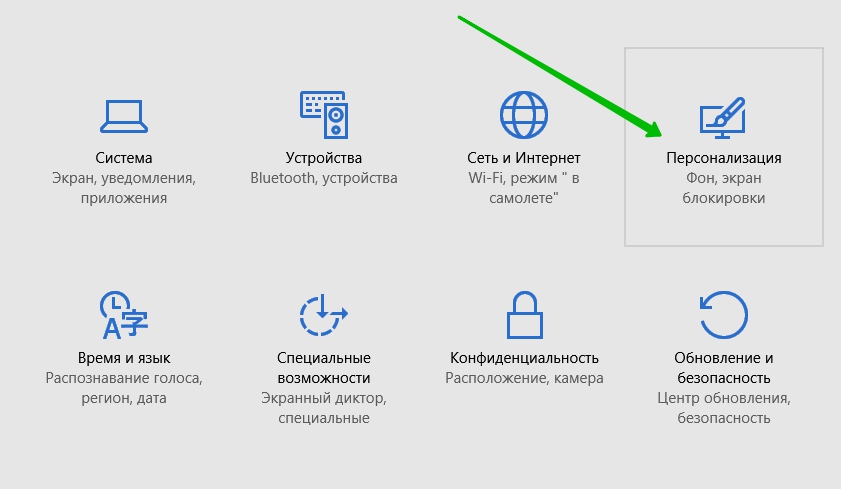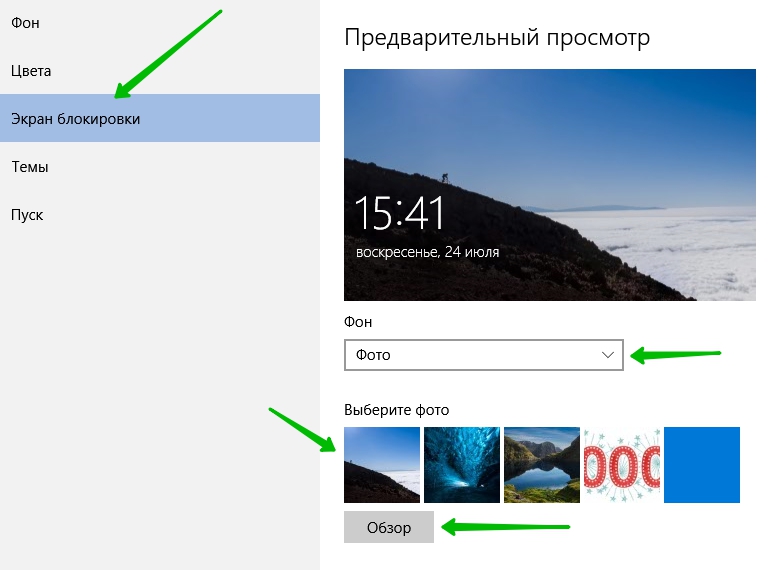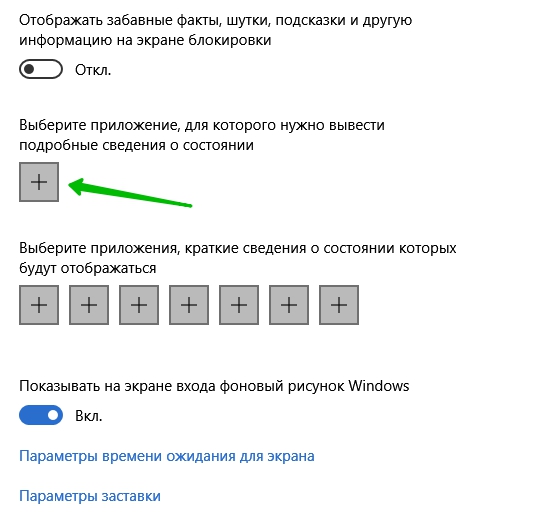Продолжаем разбирать операционную систему Windows 10. Сегодня вы узнаете как изменить фон экрана блокировки на Windows 10. Чтобы настроить экран блокировки, в нижнем левом углу экрана откройте меню «Пуск». В открывшемся окне нажмите на вкладку — Параметры.
Продолжаем разбирать операционную систему Windows 10. Сегодня вы узнаете как изменить фон экрана блокировки на Windows 10. Чтобы настроить экран блокировки, в нижнем левом углу экрана откройте меню «Пуск». В открывшемся окне нажмите на вкладку — Параметры.
 Далее, на странице Параметры нажмите на вкладку — Персонализация.
Далее, на странице Параметры нажмите на вкладку — Персонализация.
 Далее, на странице Персонализация, слева в боковой панели, нажмите на вкладку — Экран блокировки. Чтобы изменить фон экрана блокировки, выберите фото из имеющихся по умолчанию, либо загрузите своё фото нажав на кнопку — Обзор. Чтобы сделать фото фоном, то просто нажмите по нему. Можно изменить тип фона, нажмите по полю Фон и выберите другой тип, например — слайд-шоу.
Далее, на странице Персонализация, слева в боковой панели, нажмите на вкладку — Экран блокировки. Чтобы изменить фон экрана блокировки, выберите фото из имеющихся по умолчанию, либо загрузите своё фото нажав на кнопку — Обзор. Чтобы сделать фото фоном, то просто нажмите по нему. Можно изменить тип фона, нажмите по полю Фон и выберите другой тип, например — слайд-шоу.
Дополнительные параметры.
— Отображать забавные факты, шутки, подсказки и другую информацию на экране блокировки, по умолчанию отключено.
— Выберите приложение, для которого нужно вывести подробные сведения о состоянии, нажмите на крестик чтобы выбрать приложение, информация о котором будет отображаться на экране блокировки.
— Выберите приложения, краткие сведения о состоянии которых будут отображаться, здесь можно задать несколько приложений, краткая информация о которых будет отображаться на экране блокировки.
— Показывать на экране входа фоновый рисунок Windows, по умолчанию включено. Наверно замечали, что при включении компьютера, сначала появляется синий логотип Windows, а только потом экран блокировки.
 Внизу экрана у вас будут отображаться дополнительные параметры — Параметры времени ожидания для экрана и Параметры заставки, которые можно настроить на отдельной странице.
Внизу экрана у вас будут отображаться дополнительные параметры — Параметры времени ожидания для экрана и Параметры заставки, которые можно настроить на отдельной странице.
 Мы рассмотрели основные параметры экрана блокировки на Windows 10. Удачи вам !
Мы рассмотрели основные параметры экрана блокировки на Windows 10. Удачи вам !